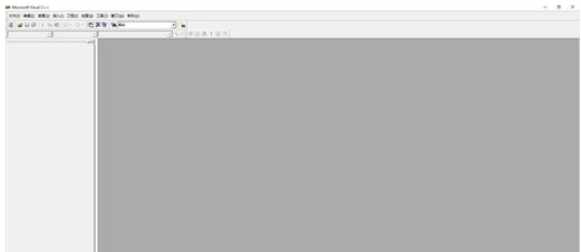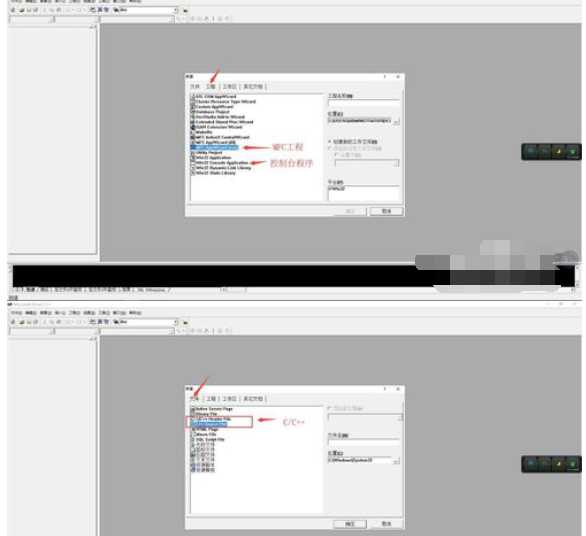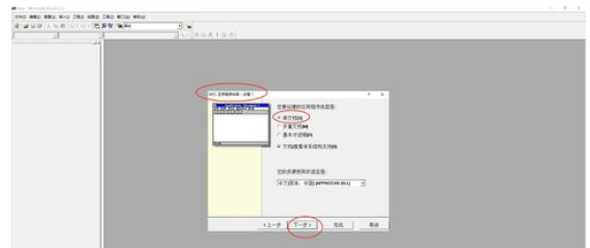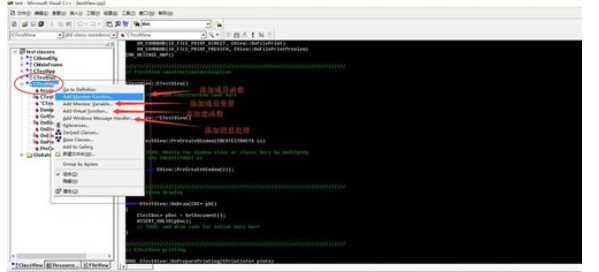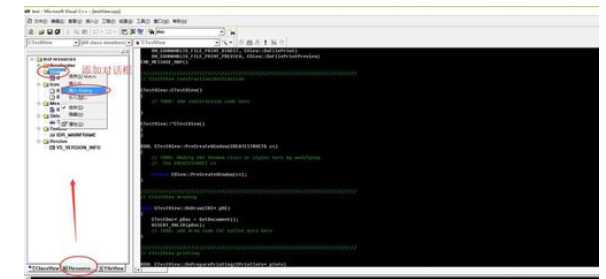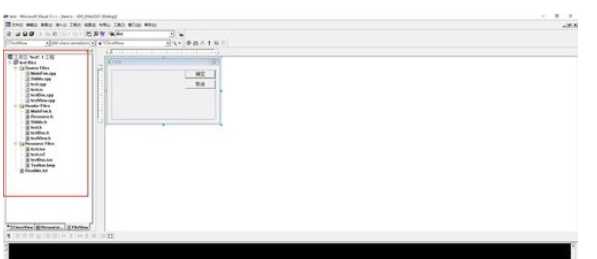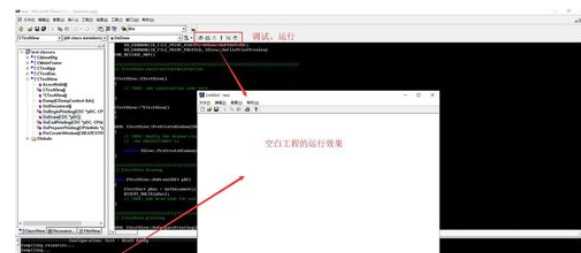今天小编给大家讲解vc6.0使用教程,有需要或者有兴趣的朋友们可以看一看下文,相信对大家会有所帮助的。
vc6.0使用教程
第一步,首先打开vc6.0软件,主界面如图所示。
第二步,新建工程(项目):
点击左上角的菜单“文件”,点击“新建”;然后点击【工程】,如图一所示,可以创建控制台程序、MFC程序等;
当然如果要直接写单个C/C++程序,只需要新建【文件】即可,如第二张图所示。
第三步,根据向导创建工程:
在上一步确定创建的工程(项目)类型之后,如图所示,需要进一步根据向导完成工程(项目)的创建。
第四步,vc6.0软件的功能区域划分:
主要分为三个区域:编码区域、工作空间、输出窗口。另外,如图的红色箭头所示,工作空间中有类视图、资源视图、文件视图。
第五步,如图所示,在类视图中,右键某个类,可以在该类中添加:成员函数、成员变量、虚函数以及消息处理。
第六,如图所示,在资源视图中,可以进行对话框、menu菜单、工具条toolbar等资源的添加。
第七,如图所示,在文件视图中,可以添加头文件(.h)、源文件(.cpp)。
第八,调试、编译、运行。
如图所示,空白项目编译、链接、运行之后的效果。
以上就是小编给大家带来的全部内容,大家都学会了吗?
今天的文章vc6.0 调用html,vc6.0使用教程分享到此就结束了,感谢您的阅读,如果确实帮到您,您可以动动手指转发给其他人。
版权声明:本文内容由互联网用户自发贡献,该文观点仅代表作者本人。本站仅提供信息存储空间服务,不拥有所有权,不承担相关法律责任。如发现本站有涉嫌侵权/违法违规的内容, 请发送邮件至 举报,一经查实,本站将立刻删除。
如需转载请保留出处:https://bianchenghao.cn/28243.html